Hỗ trợ tư vấn
Tư vấn - Giải đáp - Hỗ trợ đặt tài liệu
Mua gói Pro để tải file trên Download.vn và trải nghiệm website không quảng cáo
Tìm hiểu thêm » Hỗ trợ qua ZaloNếu cảm thấy giao diện và ngôn ngữ hiện tại của Garena Plus khó dùng quá, bạn có thể thay đổi giao diện và sử dụng Garena bằng bất kỳ ngôn ngữ nào mà mình muốn cho phù hợp hơn. Thao tác này có thể được thực hiện một cách đơn giản, nhưng nếu chưa biết cách thì bạn có thể tham khảo bài viết này.
Tuy không hỗ trợ quá nhiều nhưng một số ngôn ngữ cơ bản và phổ biến thì vẫn được Garena hỗ trợ, như tiếng Anh, Trung Quốc, Nga, Hàn Quốc và đương nhiên là cả tiếng Việt.
Bước 1: Các bạn khởi động phần mềm Garena trên máy tính của mình rồi đăng nhập vào tài khoản Garena của mình như bình thường. Tại giao diện chính của phần mềm hỗ trợ chơi game, stream game này, các bạn click chuột trái vào biểu tượng Thiết lập (hình bánh răng cưa) ở bên dưới cùng của Garena.
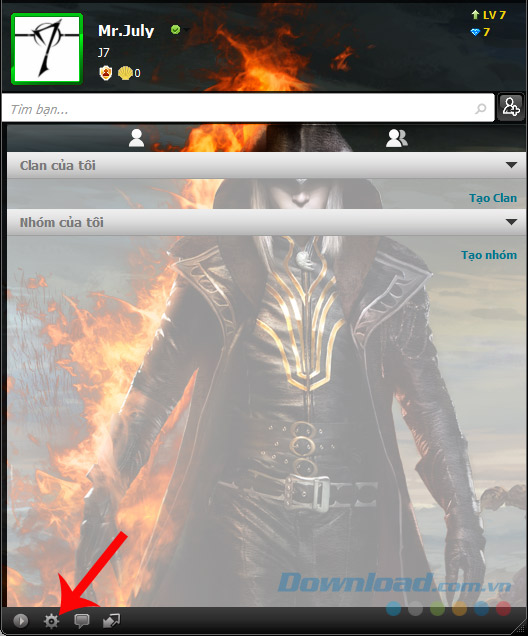
Bước 2: Cửa sổ Thiết lập Garena+ xuất hiện, chọn mục Khu vực rồi click vào biểu tượng mũi tên quay xuống ở hai mục Thiết lập ngôn ngữ và Tùy chỉnh khu vực.
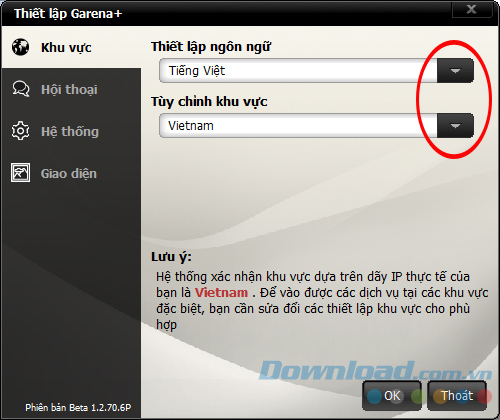
Bước 3: Chọn trong danh sách sổ xuống ngôn ngữ bạn cần dùng rồi OK. Nên nhớ, cần chọn cả khu vực của ngôn ngữ đó.
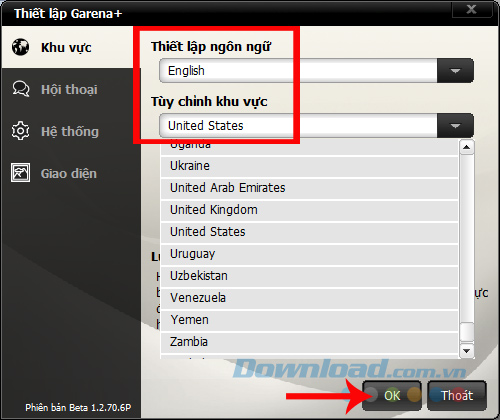
Tùy chọn ngôn ngữ mới cho Garena và khu vực sử dụng
Lúc này, một thông báo xuất hiện, yêu cầu bạn cần khởi động lại Garena để thao tác có hiệu quả. Chọn Yes để đồng ý và khởi động lại Garena ngay lập tức hoặc No để khởi động lại vào lúc khác.
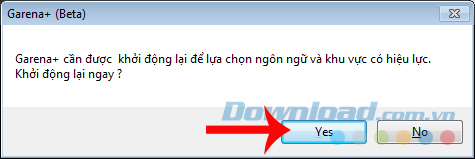
Bước 4: Sau khi khởi động trở lại, bạn sẽ thấy có thông báo Update như dưới đây. Thông thường sẽ chỉ có Garena+ hiện New Update Available, nhưng nếu có thêm những game khác cũng được nâng cấp phiên bản mới thì nó sẽ cùng xuất hiện trong thông báo này. Bạn có thể cập nhật toàn bộ hoặc chọn mục mình cần bằng cách đánh dấu tick vào đó rồi chọn mục Update Selected Items (màu đỏ).

Chờ chút xíu tới khi quá trình hoàn thành, bạn sẽ thấy toàn bộ giao diện Garena được chuyển sang ngôn ngữ mà bạn đã lựa chọn.
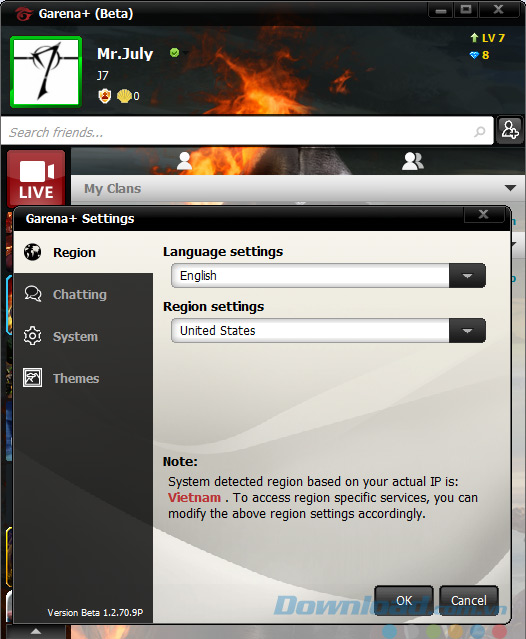
Toàn bộ các mục có hiển thị ngôn ngữ, từ ngoài giao diện chính tới trong cài đặt đều đã thay đổi.
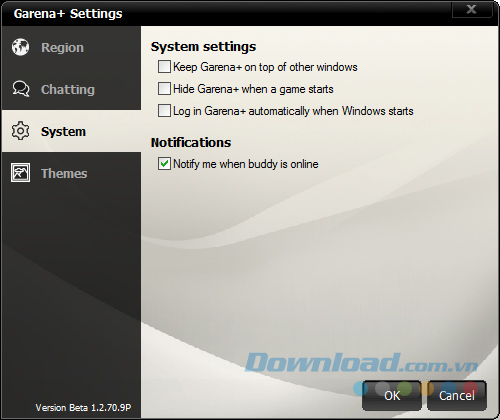
Chúc các bạn thực hiện thành công!
Theo Nghị định 147/2024/ND-CP, bạn cần xác thực tài khoản trước khi sử dụng tính năng này. Chúng tôi sẽ gửi mã xác thực qua SMS hoặc Zalo tới số điện thoại mà bạn nhập dưới đây: